效率翻倍!Excel 数据透视表核心操作与隐藏技巧全解析
目录
数据透视表是Excel中最强大的数据分析工具之一,它能够将杂乱无章的原始数据快速转化为结构化报表,支持动态筛选、多维度分析和可视化呈现。本文将系统讲解数据透视表的创建、布局优化及高效使用技巧。

一、创建数据透视表
选择包含所需数据的单元格区域,确保数据具有清晰的列标题。点击 Excel 顶部功能区的 “插入” 选项卡,找到 “数据透视表” 按钮并点击。在弹出的 “创建透视表” 对话框中,指定数据透视表的放置位置,点击 “确定”,Excel 将自动创建一个空白的数据透视表,并打开 “数据透视表字段” 窗格。
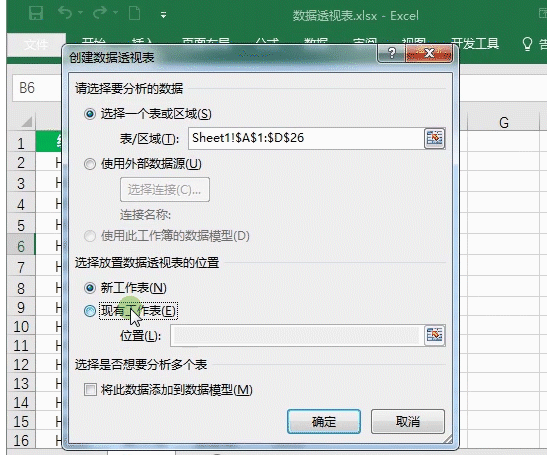
二、字段操作
添加、移除和重命名:在 “数据透视表字段” 窗格中,选中所需字段,拖放到 “行”“列”“值” 或 “筛选” 区域可添加字段;点击并拖动字段从其所在区域到窗格外可移除字段;右击字段,选择 “重命名” 选项可输入新的字段名称。
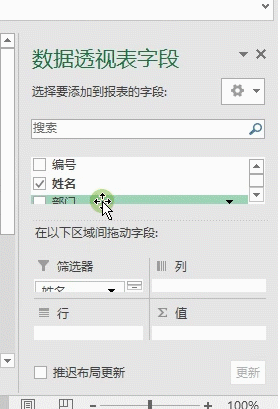
三、筛选和分组
使用字段名称旁的下拉箭头可进行筛选,选出特定的数据子集。右击某个字段值,选择 “创建组” 选项,可对选定的多个值进行分组,如对日期字段按年、季度、月份分组。
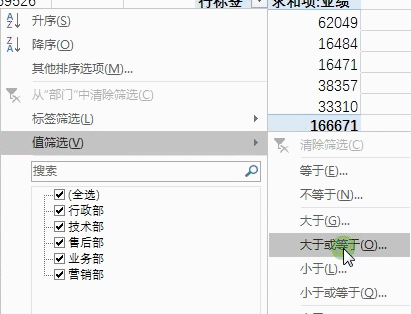
四、数据计算
1、计算字段:点击数据透视表中的任意单元格,选择 “分析” 选项卡,点击 “字段、项目和集”,在下拉菜单中选择 “计算字段”。在弹出的 “插入计算字段” 对话框中,输入新字段的名称和公式,点击 “添加” 即可。
2、值字段设置:点击 “值” 区域中的字段,选择 “值字段设置”,可更改汇总方式,如求和、计数、平均值、最大值、最小值等。
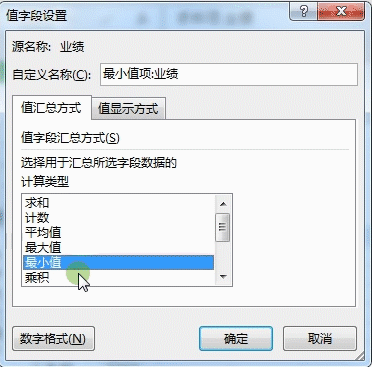
五、布局调整
1、改变整体布局:点击数据透视表中的任意单元格,在 “分析” 选项卡中找到 “布局” 部分,可选择不同的布局设置,如 “行分组”“列分组”“分类汇总” 等,也可通过拖动字段自定义布局。
2、报表格式设置:可以改变数据透视表的报表布局,如压缩形式、大纲形式、表格形式;还可启用或禁用总计,合并且居中排列带标签的单元格等。
六、数据筛选
1、常规筛选:通过字段旁的筛选箭头,手动设置筛选条件,筛选出符合条件的数据。
2、切片器筛选:点击数据透视表任意位置,选择 “插入” 菜单中的 “切片器”,在弹出的对话框中选择要创建切片器的字段,通过切片器可快速筛选数据。
七、刷新数据
当源数据发生变化时,点击数据透视表中的任意单元格,然后选择 “刷新” 选项来更新数据。也可以设置自动刷新,如打开 Excel 工作簿时自动刷新或定时自动刷新。
八、应用样式
选择数据透视表,在 “数据透视表工具” 的 “设计” 选项卡中,可选择 Excel 提供的多种内置样式,也可自定义样式,以提高数据透视表的可读性和美观度。
以上就是关于小编给大家带来的数据透视表的创建、布局优化及高效使用技巧。如果在编辑数据透视表时,遇到编辑不了的情况,那可能是因为数据表设置了编辑限制,这时我们可以点击-审阅-撤销Excel表格编辑限制-输入密码-点击确定即可,但要是忘记密码了,则可以借助第三个工具,PassFab for Excel的移除Excel编辑限制功能,一键移除。
